Introductie
In de hedendaagse snel veranderende digitale omgeving is het behoud van focus een constante uitdaging. Hoewel Windows 10-meldingen bedoeld zijn om gebruikers te informeren en bij te werken, kunnen ze ook een afleiding worden, waardoor de workflow wordt verstoord en de productiviteit wordt beïnvloed. Deze handleiding biedt duidelijke instructies over hoe je Windows 10-meldingen kunt uitschakelen en beheren, zodat je een gestroomlijnde en efficiëntere werkervaring hebt.

Begrijpen van Windows 10-meldingen
Voordat je de methoden onderzoekt om meldingen uit te schakelen, is het belangrijk hun doel te begrijpen. Meldingen in Windows 10 zijn ontworpen om gebruikers op de hoogte te houden van nieuwe e-mails, systeemupdates, app-activiteiten, naast andere dingen. Hoewel deze meldingen nuttig kunnen zijn, kan de constante stroom overweldigend zijn. Door te leren hoe je deze waarschuwingen kunt aanpassen, kun je je richten op wat echt belangrijk is, en zowel de workflow als persoonlijke voorkeuren optimaliseren.
Methode 1: Uitschakelen van specifieke appmeldingen
Als je bepaalde meldingen wilt behouden en andere wilt dempen, kan het uitschakelen van specifieke appmeldingen de oplossing zijn. Volg deze stappen om de instellingen aan te passen:
- Open de app Instellingen door op Win + I te drukken.
- Ga naar Systeem > Meldingen en acties.
- Onder Meldingen ontvangen van deze afzenders vind je een lijst met apps. Schakel meldingen uit voor de apps waarvan je niet gestoord wilt worden.
Met deze methode kun je je meldingen verzorgen, zodat alleen relevante informatie je bereikt.
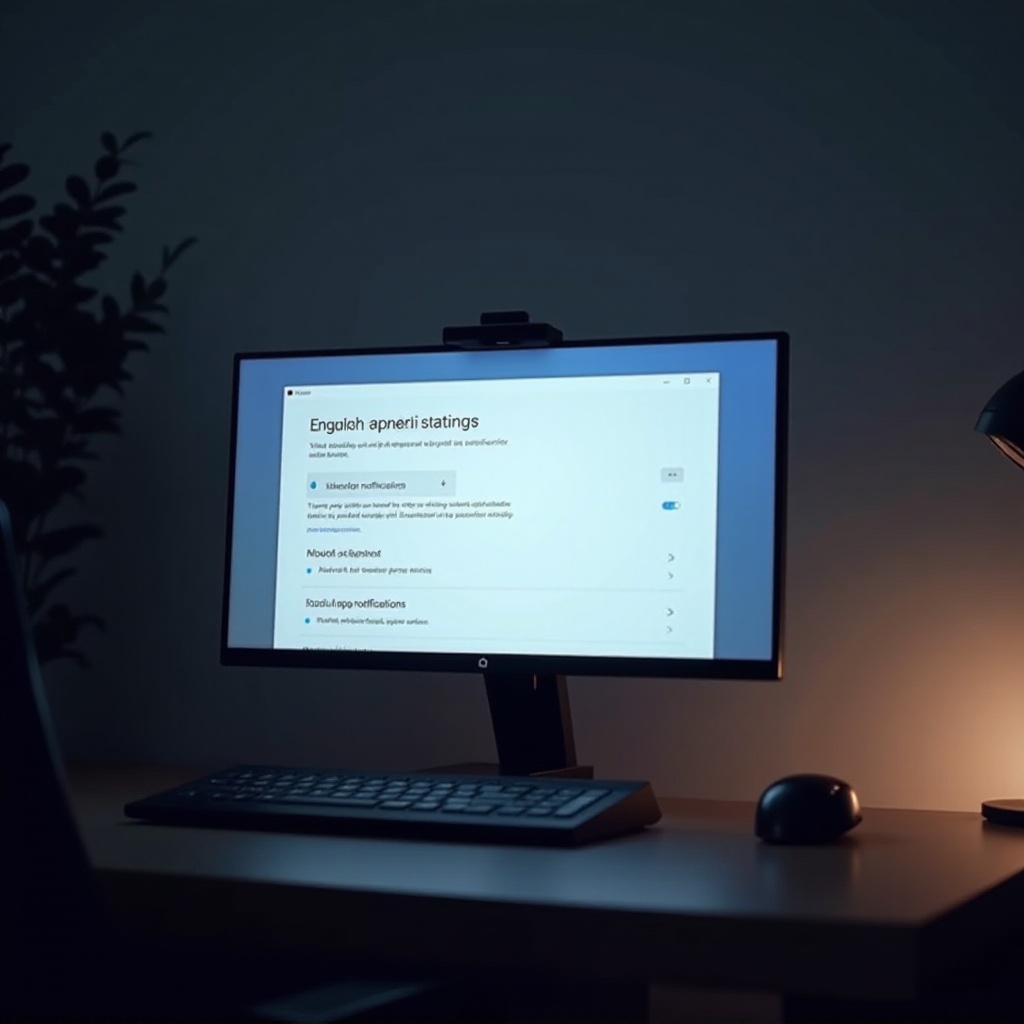
Methode 2: Focus Assist gebruiken om meldingen te beheren
Na het aanpassen van specifieke appmeldingen, overweeg om Focus Assist te gebruiken, een effectief hulpmiddel voor het beheren van meldingen. Het biedt de flexibiliteit om meldingen te beheren tijdens verschillende activiteiten of tijden:
- Ga naar Instellingen en selecteer Systeem.
- Klik op Focus assist.
- Kies uit:
- Uit: Om alle meldingen te ontvangen.
- Alleen prioriteit: Alleen waarschuwingen zien van een gekozen prioriteitenlijst.
- Alleen alarmen: Alles verbergen behalve alarmen.
Automatiseer Focus Assist op basis van je schema, wat consistentie biedt en afleiding tijdens kritieke taken minimaliseert.
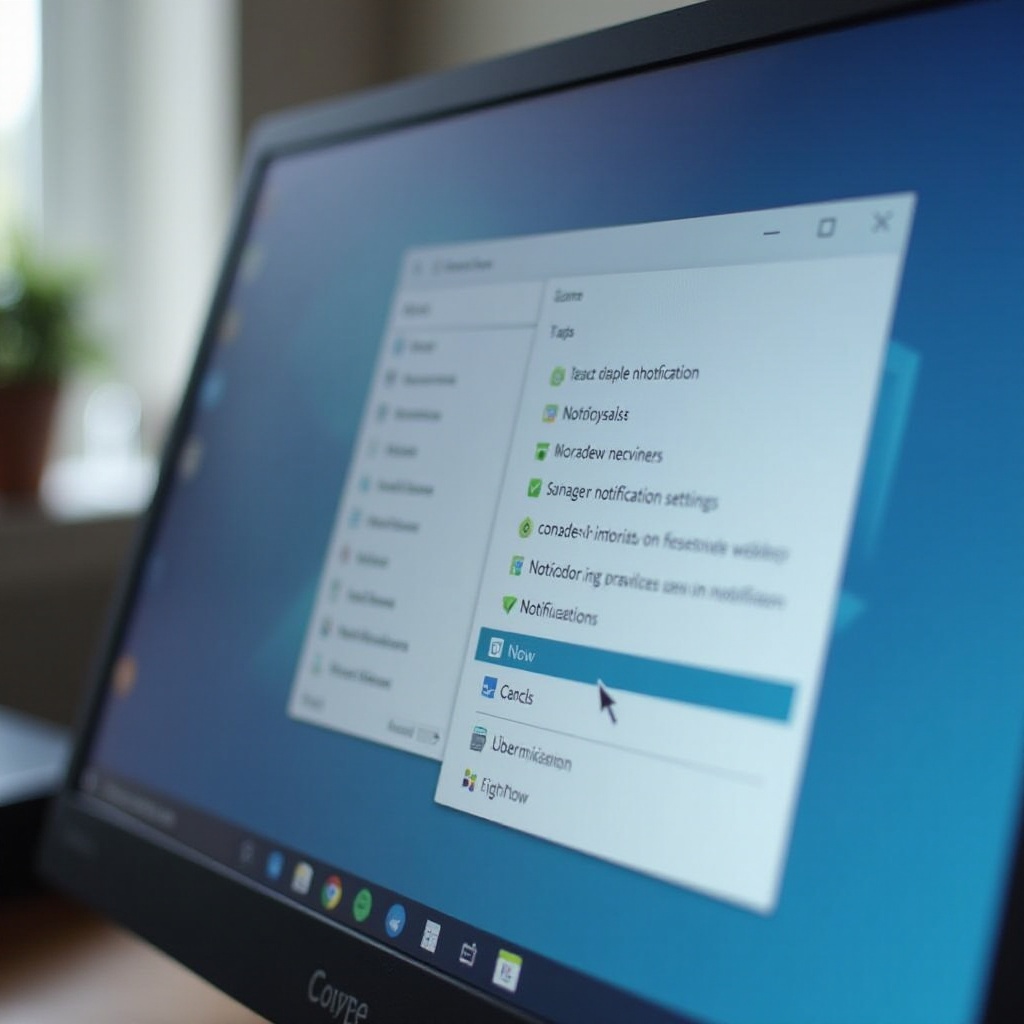
Methode 3: Meldingen volledig uitschakelen
Voor een volledig onderbrekingsvrije omgeving is het mogelijk om meldingen helemaal uit te schakelen:
- Open Instellingen en navigeer naar Systeem.
- Klik op Meldingen en acties.
- Schakel Meldingen ontvangen van apps en andere afzenders uit.
Met deze instelling kun je genieten van ononderbroken werkperioden, zonder dat meldingen onverwacht verschijnen.
Gevorderde tips voor het beheren van meldingen
Voor degenen die nog meer controle willen over hun meldingsinstellingen, zijn er aanvullende opties beschikbaar.
Actiecentrumvoorkeuren aanpassen
Personaliseer je Actiecentrum om alleen essentiële informatie weer te geven:
- Ga naar Instellingen > Systeem > Meldingen en acties.
- Onder Snelle acties de pictogrammen aanpassen die verschijnen voor een meer gepersonaliseerde setup.
Gebruik van tools van derden
Overweeg toepassingen van derden voor een uitgebreidere controle over meldingen:
- Debotnet en ShutUp10 bieden uitgebreide beheertools voor het wijzigen van Windows 10-meldingen en instellingen.
Dergelijke tools kunnen verbeterde aanpassingsinstellingen bieden, bijzonder aantrekkelijk voor technisch onderlegde gebruikers.
Problemen met meldingen oplossen
Ondanks het volgen van deze methoden kunnen sommige mensen nog steeds last hebben van hardnekkige meldingen. Hier zijn enkele vaak voorkomende oplossingen:
- Controleer de app-instellingen: Sommige apps hebben unieke meldingsinstellingen. Onderzoek de interne instellingen voor elke toepassing.
- Update Windows: Nieuwe updates kunnen hardnekkige meldingsfouten oplossen.
- Herstart de computer: Een eenvoudige herstart kan tijdelijke systeemstoringen verhelpen die aanhoudende meldingen veroorzaken.
Als je nog steeds problemen ondervindt, kunnen deze tips voor probleemoplossing helpen om de normale meldingsinstellingen te herstellen.
Conclusie
Het effectief beheren van Windows 10-meldingen is cruciaal om focus te behouden en de productiviteit te verbeteren. Door deze methoden toe te passen – of je nu kiest om specifieke appwaarschuwingen uit te schakelen, Focus Assist te gebruiken of meldingen geheel uit te schakelen – kun je zorgen voor een digitale werkomgeving zonder afleiding. Gevorderde gebruikers kunnen hun ervaring verder verbeteren met tools van derden of door het Actiecentrum aan te passen. Met deze strategieën ligt een geconcentreerde en efficiënte workflow binnen handbereik.
Veelgestelde vragen
Hoe kan ik Windows 10-meldingen voor specifieke apps uitschakelen?
Ga naar **Instellingen** > **Systeem** > **Meldingen en acties**. Schakel meldingen voor specifieke apps uit onder **Meldingen ontvangen van deze afzenders**.
Is Focus Assistent een haalbare optie voor het beheren van alle meldingen?
Ja, Focus Assistent beheert meldingen effectief door gebruikers toe te staan prioriteiten in te stellen of alles buiten alarmen stil te houden tijdens specifieke tijden.
Wat moet ik doen als meldingen nog steeds verschijnen nadat ik ze heb uitgeschakeld?
Zorg ervoor dat de interne instellingen van apps de systeemvoorkeuren niet overschrijven. Probeer Windows bij te werken en uw pc opnieuw op te starten om fouten die meldingen laten doorgaan te verhelpen.